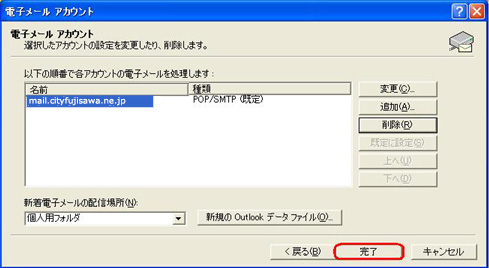アイコンやスタートメニューからMicrosoft OUTLOOK を起動します。


メニューバーの「ツール(T)」から「電子メールアカウント(A)」を選んでクリックします。
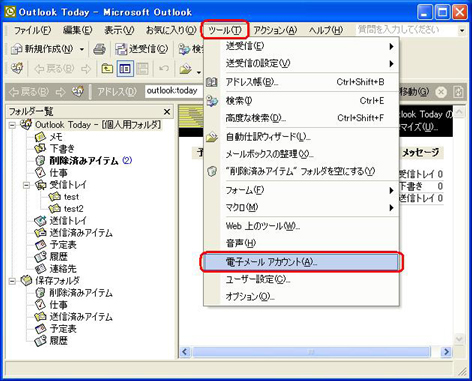
「既存のメールアカウントの表示と変更」にチェックが入っていることを確認して「次へ」クリック
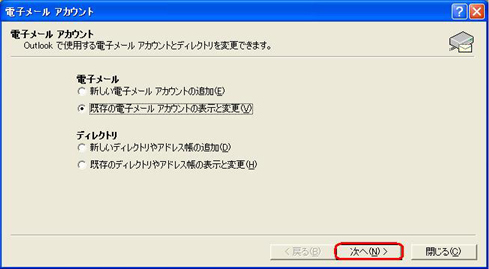
設定されたアカウントを選択して「変更」をクリック
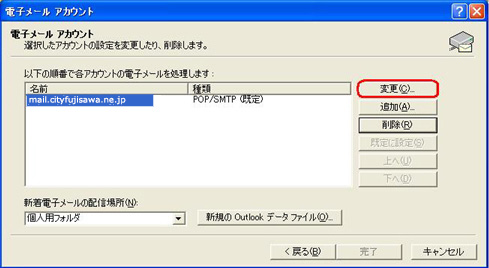
ユーザー情報
「名前」の欄に送信者の名前が入力されていることを確認してください
「電子メールアドレス」にご利用中のメールアドレスが入力されていることを確認してください。
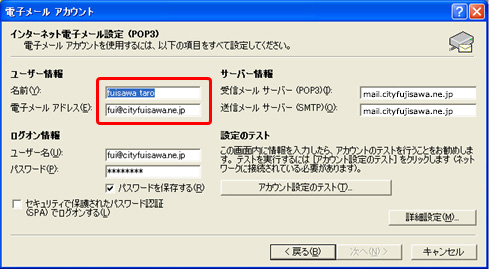
ログオン情報
ユーザー名はメールアドレスになります。
「ユーザー名(U):」欄にお客様のメールアドレスが入力されていることを確認してください。
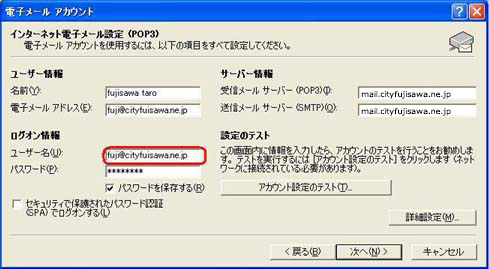
メールサーバー名の設定
サーバー情報の受信メールサーバー(POP3)と送信メールサーバー(SMTP)のサーバー名がお使いのメールアドレスに対応したものかどうかを確認します。
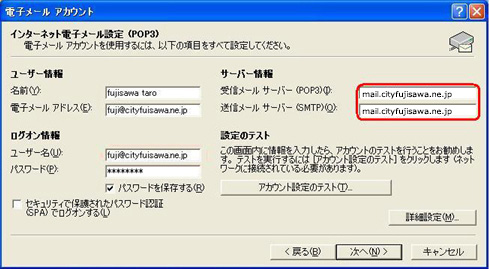
お使いのメールアドレス メールサーバー名 ****@cityfujisawa.ne.jp
****@shonan.cityfujisawa.ne.jp
****@shonanfujisawa.com
****@shonanbayarea.com
****@cfnet.ne.jp受信(POP3) mail.cityfujisawa.ne.jp 送信(SMTP) mail.cityfujisawa.ne.jp 送信メールサーバーの設定
「詳細設定」のボタンをクリック
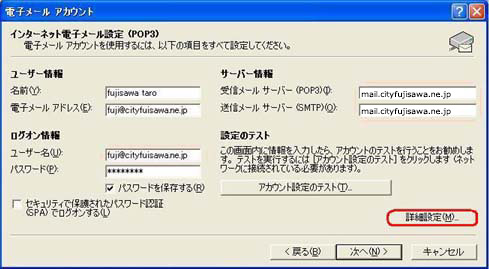
送信メールサーバーの設定
「送信サーバー」のタブをクリック
「送信サーバー(SMTP)は認証が必要(O)」にチェックをはいっていること、「受信メールサーバーと同じ設定を使用する(U)」にチェックがはいっていることを確認し、「OK」をクリックしてください。
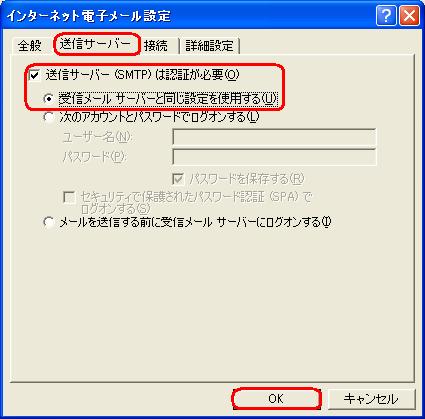
送信ポート番号の設定
「詳細設定」タブをクリックし、「サーバーのポート番号」で「送信メール(SMTP)」のポート番号が587になっていることを確認してください。
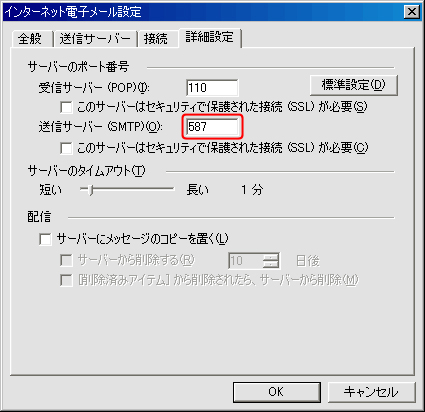
「インターネット電子メール設定(POP3)」画面に戻ったら、「次へ」ボタンをクリックします。
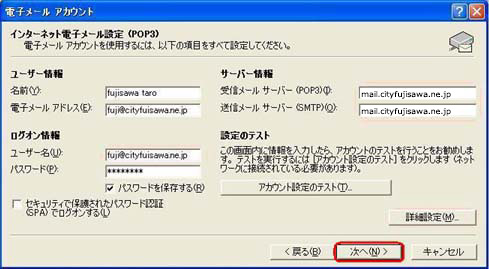
「完了」をクリックします。